Catia零件模型添加颜色的操作步骤
时间:2022-10-26 17:45
一些网友表示还不太清楚Catia零件模型如何添加颜色的相关操作,而本节就介绍了Catia零件模型添加颜色的简单操作,还不了解的朋友就跟着小编学习一下吧,希望对你们有所帮助。
Catia零件模型添加颜色的操作步骤

打开一个准备赋颜色的模型文件
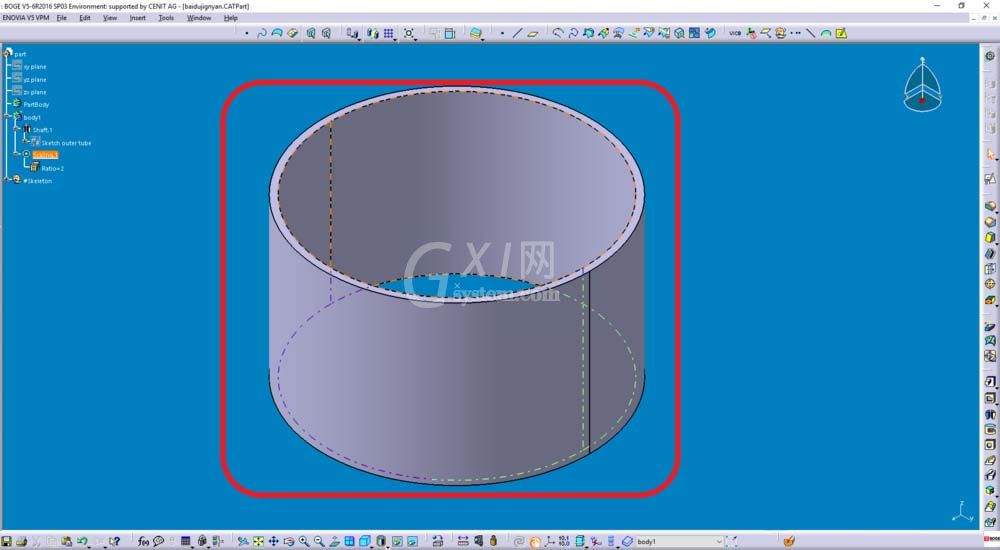
在工具条的位置鼠标右键,选择图形属性这个命令
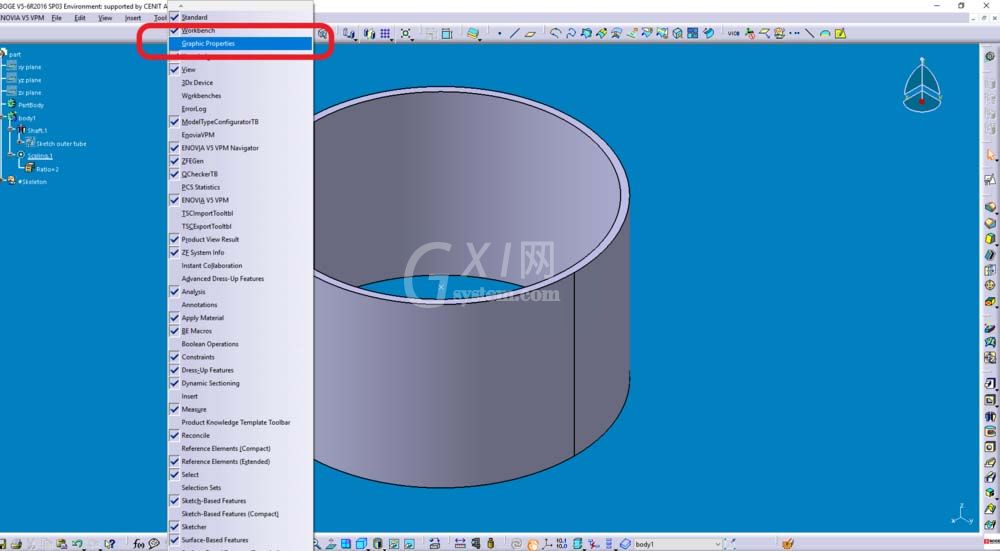
图形属性的工具条打开显示了
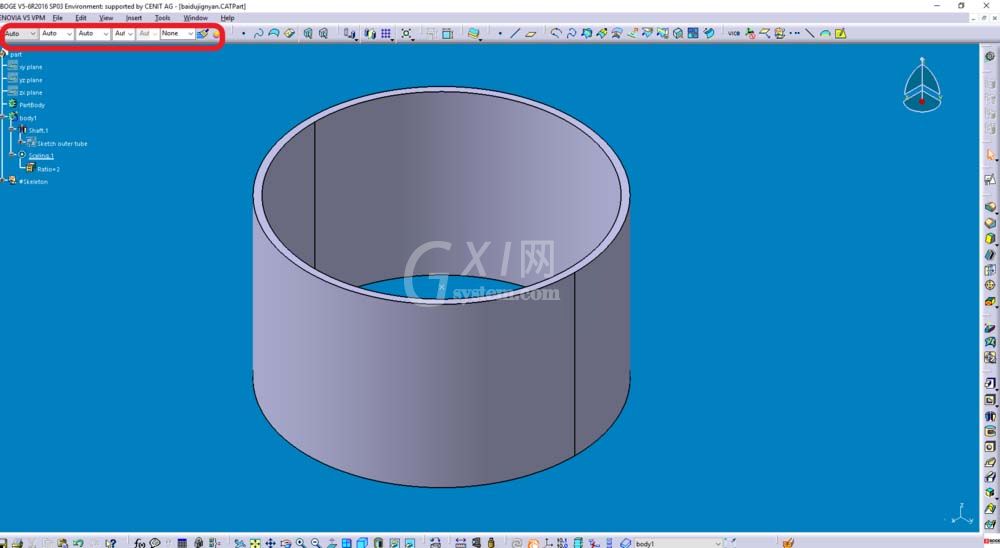
鼠标单击body,模型被预选中
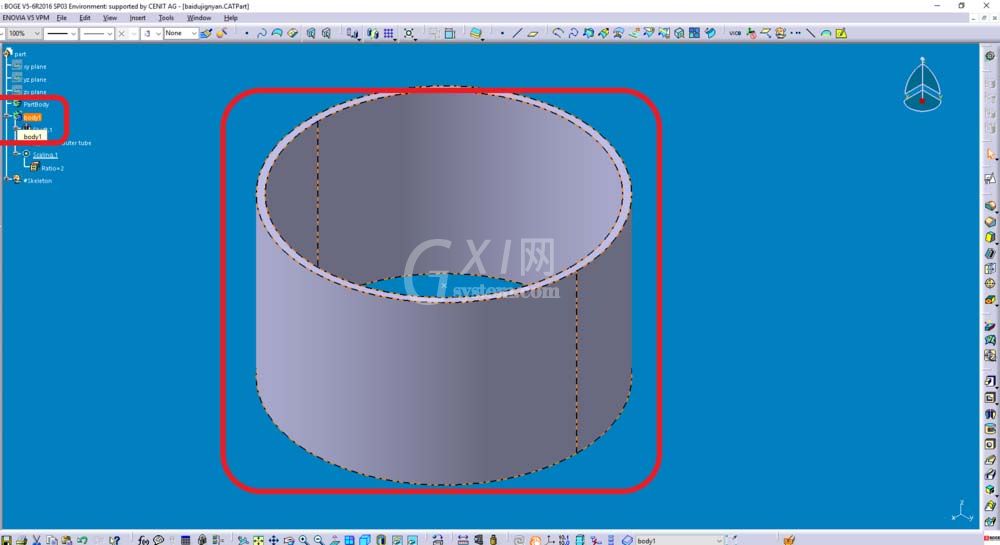
点击这个三角形的下拉菜单,选择合适的颜色
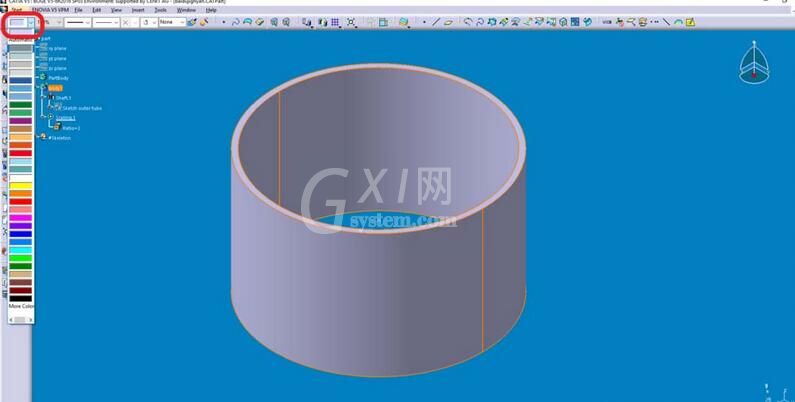
模型被赋予了新的颜色
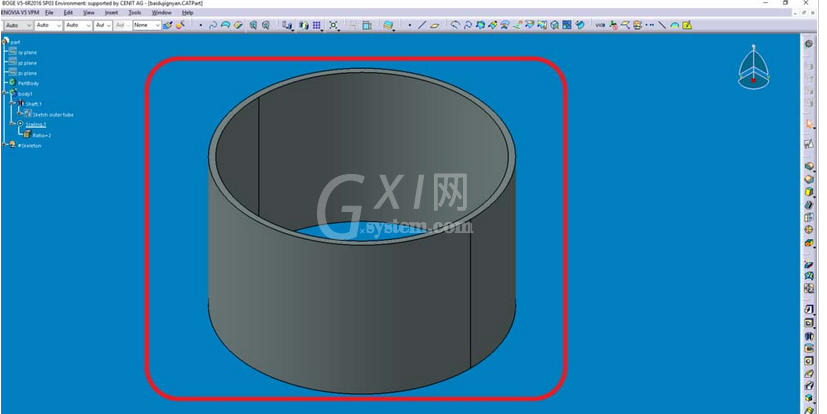
上面就是小编为大家带来的Catia零件模型添加颜色的图文步骤,一起来学习学习吧。相信是可以帮助到一些新用户的。



























